 접근 : 메뉴 바에서 View > rayCloud를 클릭하십시오.
접근 : 메뉴 바에서 View > rayCloud를 클릭하십시오.
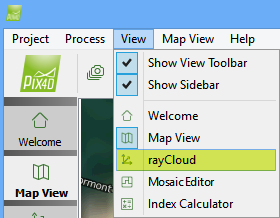
레이클라우드 사용은 선택 사항이며 다음과 같이 사용할 수 있습니다. :
- • 재건의 다른 요소를 시각화(카메라 위치, 재투영(광선), GCPs 수동/자동 타이 포인트, 프로세싱 영역, 클리핑 박스, 밀집된 포인트 클라우드, 포인트의 지형/개체/다른 클래스, 3D 질감 매쉬, 개체, 비디오 애니메이션 궤적) 및 그들의 속성
- • 재건의 정확성 확인/향상
- • 다른 클래스의 포인트 클라우드 포인트를 지정
- • 시각적인 측면 향상
- • 개체 생성 및 거리(폴리 라인), 표면, 볼륨(비축) 증정
- • 3D 비행 애니메이션 생성(비디오 애니메이션 궤적)
- • 다른 요소 추출(GCPs 수동/자동 타이 포인트, 개체 비디오 애니메이션 궤적)
- • 하나 또는 여러 개의 클래스에 속하는 포인트를 사용하여 포인트 클라우드 파일을 생성
레이클라우드를 선택할 때 다음과 같은 요소가 메인 화면에 표시됩니다. :
- • 메뉴바 항목 : 일반 메뉴바 항목 및 추가 항목
- • 툴바 : 표준 툴바 및 몇 개의 추가 버튼
- • 레이어 사이드 바 : 3D 보기의 좌측에 표시됩니다. 3D 보기에 표시되는 레이어 및 하위 레이어(요소)리스트를 표시합니다. 이것은 기존 요소의 디스플레이 옵션을 편집할 뿐 아니라 3D 보기에 있는 요소를 삽입 혹은 불러오며 파일로 요소를 추출하기도 합니다.
- • 3D 보기 : 메인 화면에 표시됩니다. 3D 의 다른 요소가 표시됩니다.
- • 사이드바 : 3D 보기 우측에 표시됩니다. 선택된 요소에 따라 다른 정보를 표시합니다.
- • 상태바 : 모자이크 보기 우측 하단에 표시됩니다. 3D 보기에 표시되는 모든 요소 위에 마우스를 통과할 때 좌표를 표시합니다.
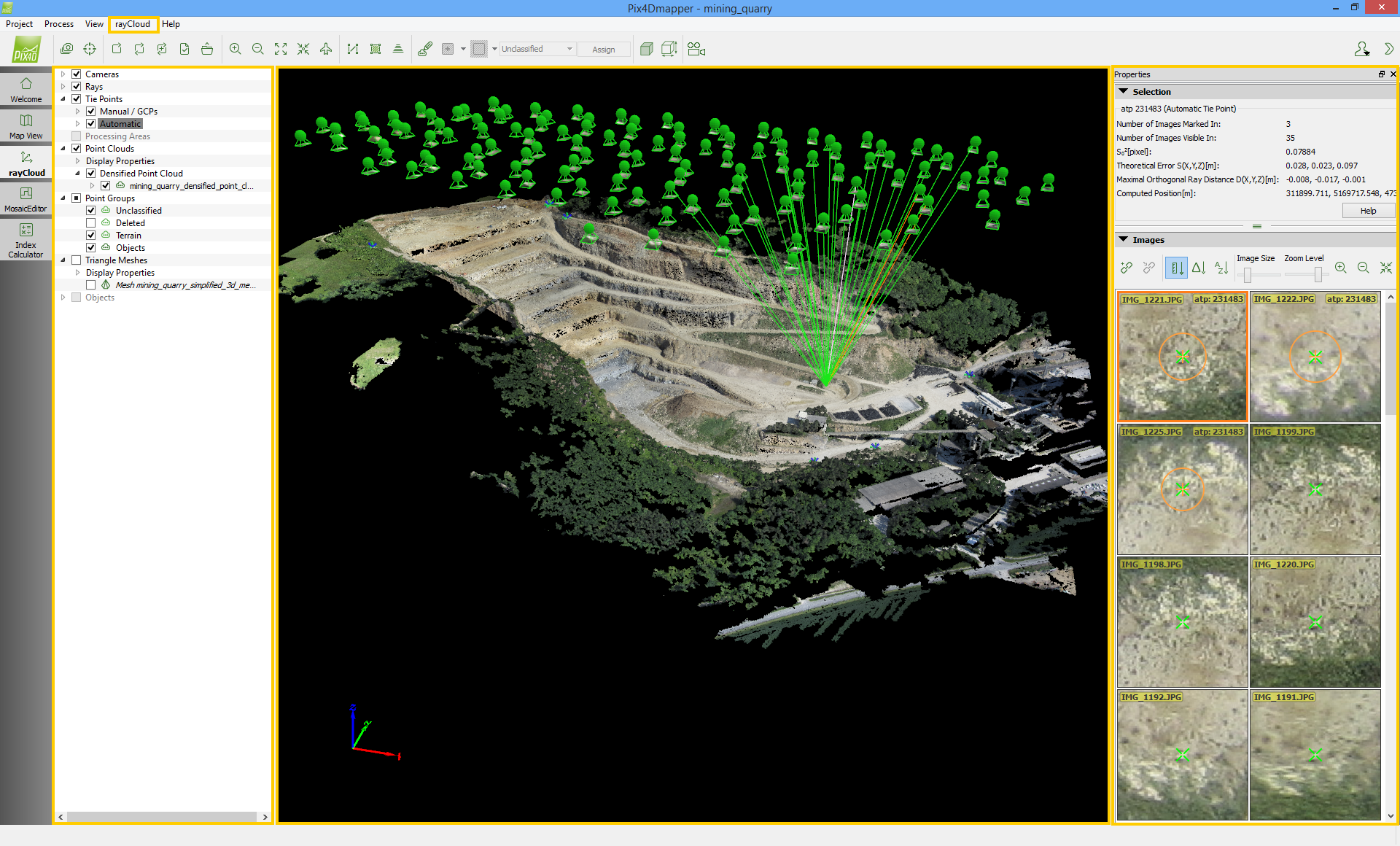
더 많은 정보를 확인하기 위해 :
- • 비디오 튜토리얼 : 레이클라우드 소개 : 202561469
- • 비디오 튜토리얼 : 레이클라우드 튜토리얼 : 202561479
- • 웹세미나 : 레이클라우드 사용 : 202561629
- 상태바
- 3D 보기에 우측의 하단에 다음이 표시됩니다. :

-
- • 좌표 시스템 선택 : 포인트의 선태괸 좌표 시스템 표시
- • 위치 : 어떤 요소 위에 마우스를 통과할 때 3D 보기의 미터/피트에서 각 포인트의 (X, Y, Z)좌표가 표시됩니다. 표시된 요소 위에 마우스를 통과할 때 좌표가 변경됩니다.
-
 중요 : 출력 좌표 시스템이 선택된 미터/피트 정도 내의
지리적(타원체) 좌표 대신 지리척(타원체) 투영 좌표가 사용됩니다.
중요 : 출력 좌표 시스템이 선택된 미터/피트 정도 내의
지리적(타원체) 좌표 대신 지리척(타원체) 투영 좌표가 사용됩니다.기본적으로 GCP를 사용한다면 추력 좌표 시스템이 GCP와 동일하며 그렇지 않다면 이미지와 동일합니다. 좌표계가 WGS84인 경우 출력은 UTM에서 주어집니다. 위치 정보를 포함하는 이미지가 3개 이하이며 3개 이하의 GCP가 정의된 경우 출력 좌표 시스템은 항상 'Local'입니다.
